相信很多朋友都遇到过以下问题,就是360软件管家更改下载存放位置的详细操作步骤。针对这个问题,今天手机之家小编就搜集了网上的相关信息,给大家做个360软件管家更改下载存放位置的详细操作步骤的解答。希望看完这个教程之后能够解决大家360软件管家更改下载存放位置的详细操作步骤的相关问题。
相信360软件管家.有很多人使用,那么还有许多用户不知道更改下载存放位置?这里主要说的是360软件管家更改下载存放位置的具体操作流程。希望可以帮到有需要的人。
360软件管家更改下载存放位置的详细操作步骤

我们先打开360软件管家
然后在打开的360软件管家界面里,我们点击右上角的倒三角符号 如图
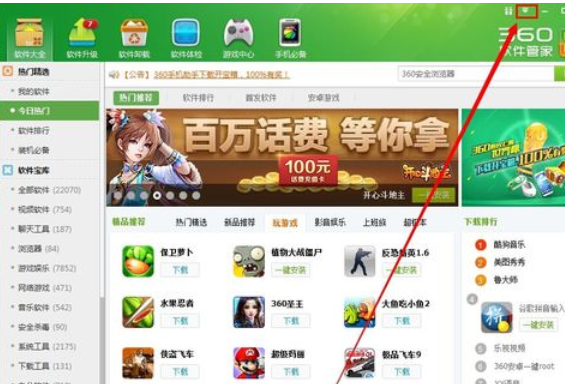
接着我们在弹出的选项中,我们点击“设置”,以此进入360软件管家的设置中心 如图
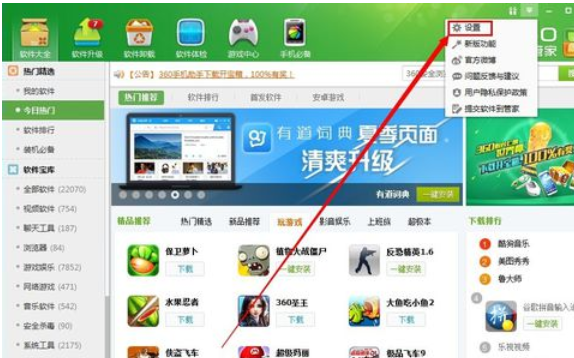
这时我们在打开的360软件管家设置窗口中,我们点击“下载设置” 如图

接下来我们在软件下载目录那里 选择你需要下载存放的位置,以后方便我们知道我们在360管家那里下载的东西 在那里 如图
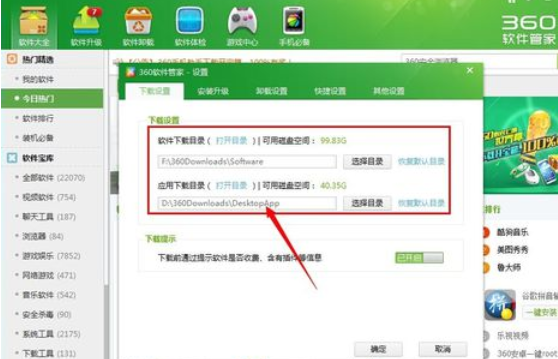
最后完成以上操作之后,就以实现自己设置360软件管家下载位置的设置了 如图

看完了上文为你们描述的360软件管家更改下载存放位置的具体操作流程,你们是不是都学会了呀!